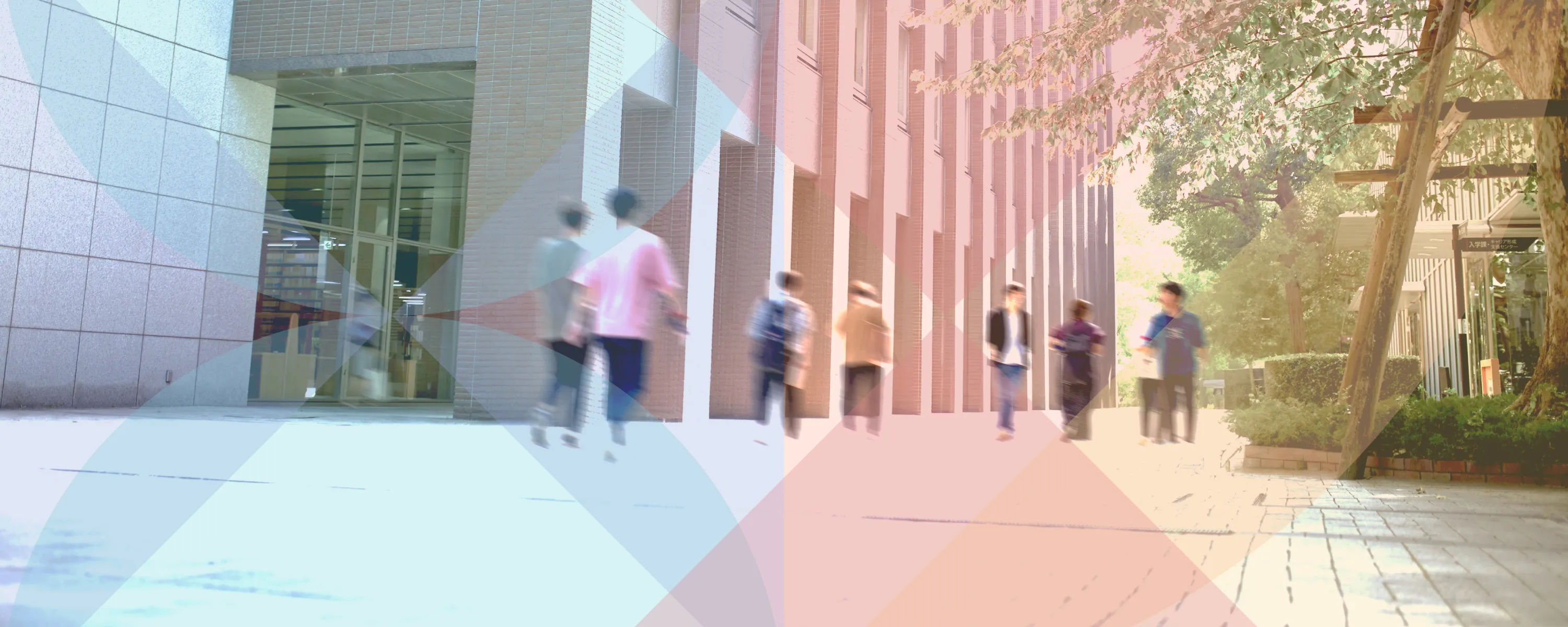最近Kaedeメールが見られない、OneDriveの資料が見られない、Microsoft365の機能が使えないという問い合わせが多く寄せられております。
その要因の一つとして、多要素認証を設定したスマートフォンを機種変更したことにより認証が出来なくなったというケースがあげられます。
機種変更時の注意事項
機種変更の際に以下の操作を行っても、多要素認証の設定が新しいスマートフォンに引き継がれないため、Kaedeメールにログインできなくなります。
? SIMカードの入れ替え
? iPhoneのデータバックアップからリストア
? Androidのデータバックアップからのリストア
機種変更の際はあらかじめ旧スマートフォンで多要素認証の設定を削除してください。その後、新スマートフォンで多要素認証の設定をイチから行っていただきます。詳細はマニュアルをご参照ください。
多要素認証アプリ削除時の注意事項
多要素認証で利用する「Authenticator」を削除すると、その後アプリをインストールし直しても、設定が引き継がれないため、機種変更と同様にKaedeメールにログインできなくなります。
安易に「Authenticator」を削除しないでください。
すでに機種変更をして旧スマートフォンが手元に無い or 多要素認証アプリを削除してしまった場合
すでに機種変更済で、旧スマートフォンがお手元に無い場合、もしくは、多要素認証アプリを削除してしまった場合は、管理者による設定解除が必要となりますので、来室予約フォームから予約し、情報システム課にお越しください。
設定マニュアル?来室予約フォーム
※来室予約フォームからあらかじめ来室日を予約すると、スムーズに対応できますので、予約のうえ、情報システム課へお越しください。
※5月3日(金)~5月6日(月?祝)は祝日のため、対応できかねます。あらかじめご了承ください。
各キャンパス情報システム課 SE対応日
世田谷<中央図書館6階> 9~17時(月~金)
町 田<11号館2階> 9~17時(火?木)、 9~12時(水)
多 摩<25号館2階> 9~17時(月?木)、13~17時(水)